Решение проблемы: удаление файлов с защищённой флешки
Инструкция по удалению файлов с флешки, защищённой от записи. Узнайте эффективные способы снять защиту и очистить флеш-накопитель.

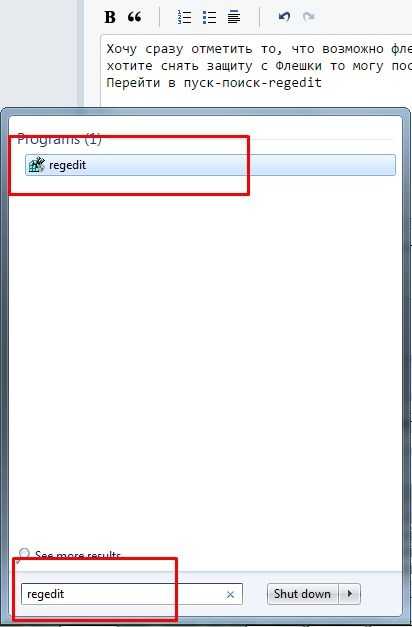
Проверьте, есть ли на флешке физический переключатель защиты от записи и переведите его в положение «разблокировано».

Диск защищен от записи, как снять защиту с USB флешки SD карты
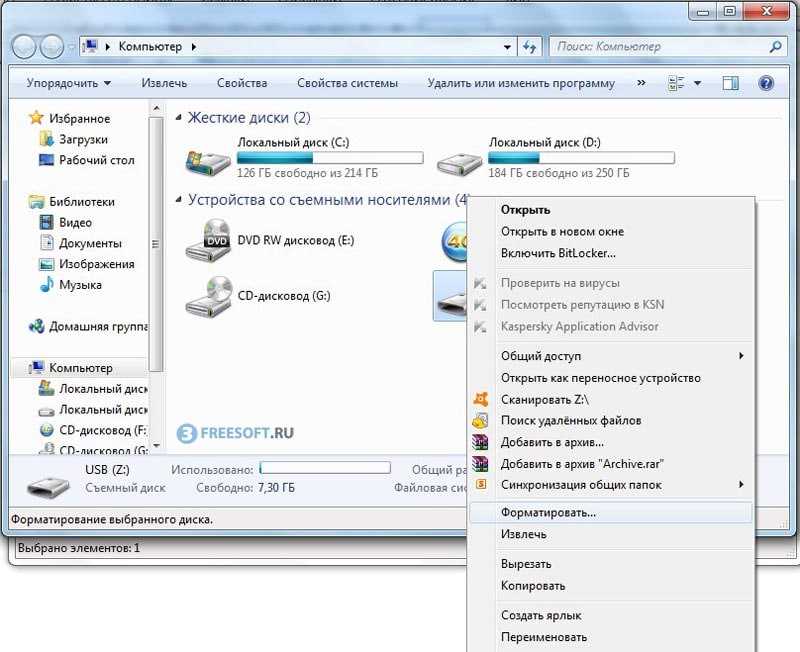
Используйте команду «diskpart» в командной строке Windows для снятия защиты от записи. Запустите командную строку от имени администратора, выполните команды «diskpart», «list disk», «select disk X» (где X — номер вашей флешки), «attributes disk clear readonly».
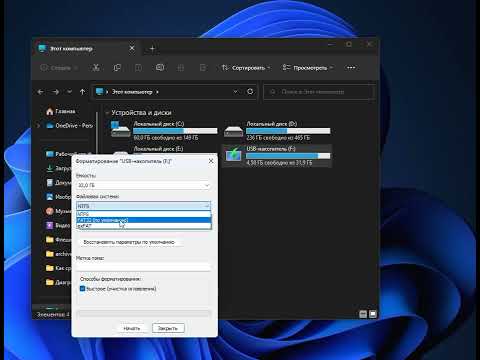
Диск защищен от записи. Что делать? Как отформатировать флешку?
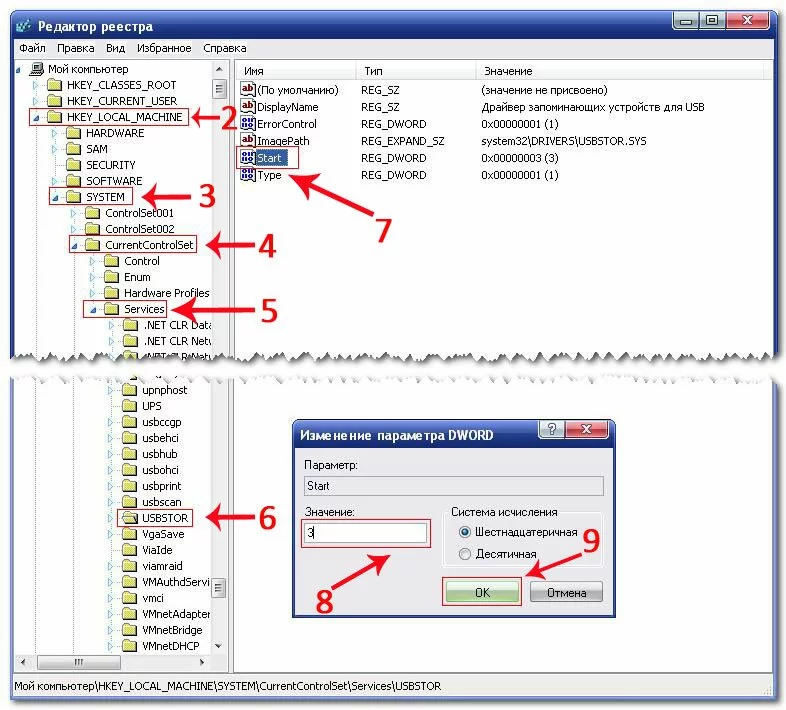
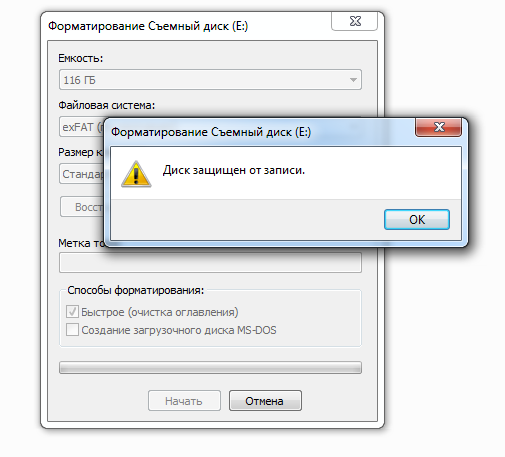
Проверьте флешку на наличие вирусов с помощью антивирусного ПО. Вирусы могут устанавливать защиту от записи на устройствах.

Что делать, если флешка защищена от записи. 4 Способа

Используйте редактор реестра Windows. Запустите «regedit», перейдите к ключу «HKEY_LOCAL_MACHINE/SYSTEM/CurrentControlSet/Control/StorageDevicePolicies» и измените значение параметра «WriteProtect» на 0.

Восстановление работоспособности флешки Диск защищен от записи Не форматируется флешка

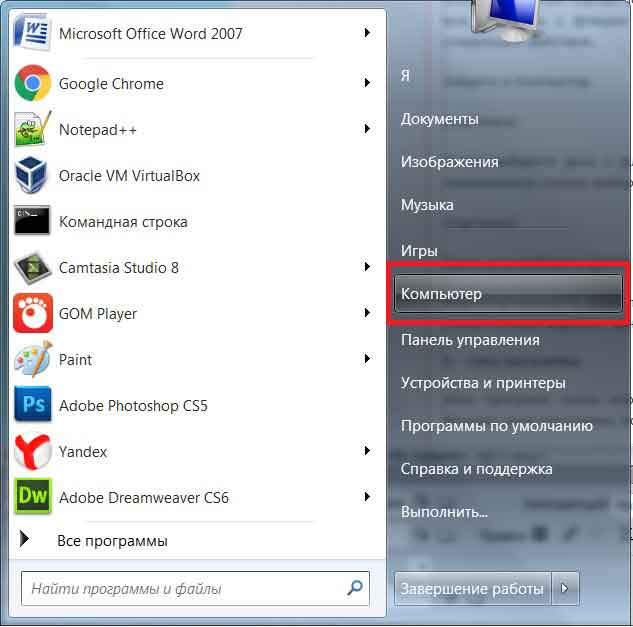
Проверьте свойства устройства в «Управлении дисками» и убедитесь, что диск не помечен как «только для чтения».

【6 способов】Как снять диск защищен от записи в Windows? 2024
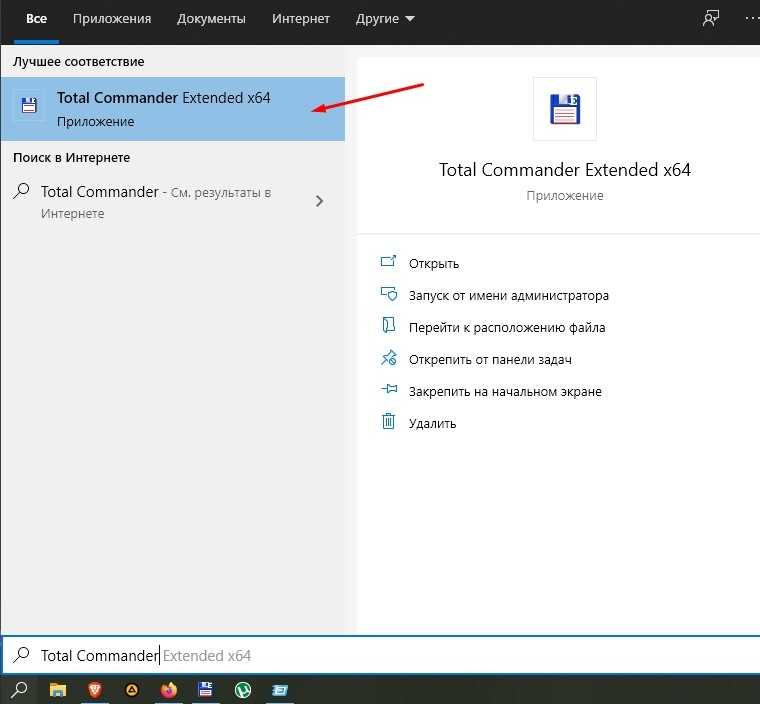

Используйте специализированное программное обеспечение для управления дисками, такое как AOMEI Partition Assistant, чтобы снять защиту от записи.
Отформатируйте флешку, если данные на ней не представляют ценности. Это снимет все ограничения, включая защиту от записи.
Попробуйте вставить флешку в другой USB-порт или использовать другой компьютер для проверки.

Диск защищен от записи - Как снять защиту, если Флешка защищена от записи USB ~ 100% СПОСОБ
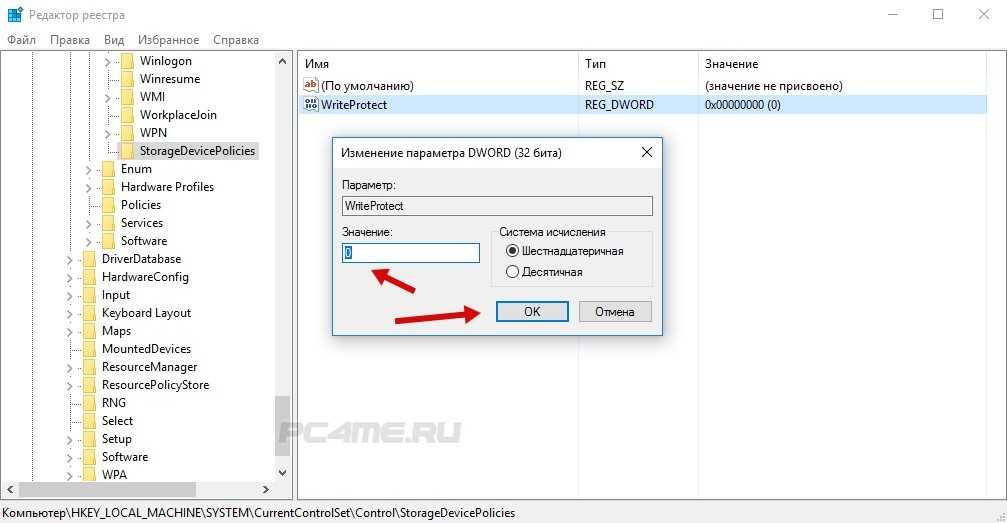
Проверьте драйверы USB-устройств в диспетчере устройств и обновите их при необходимости.

Диск защищен от записи (USB, SD) - Windows 10/8/7 .Ты сумеешь сделать это!
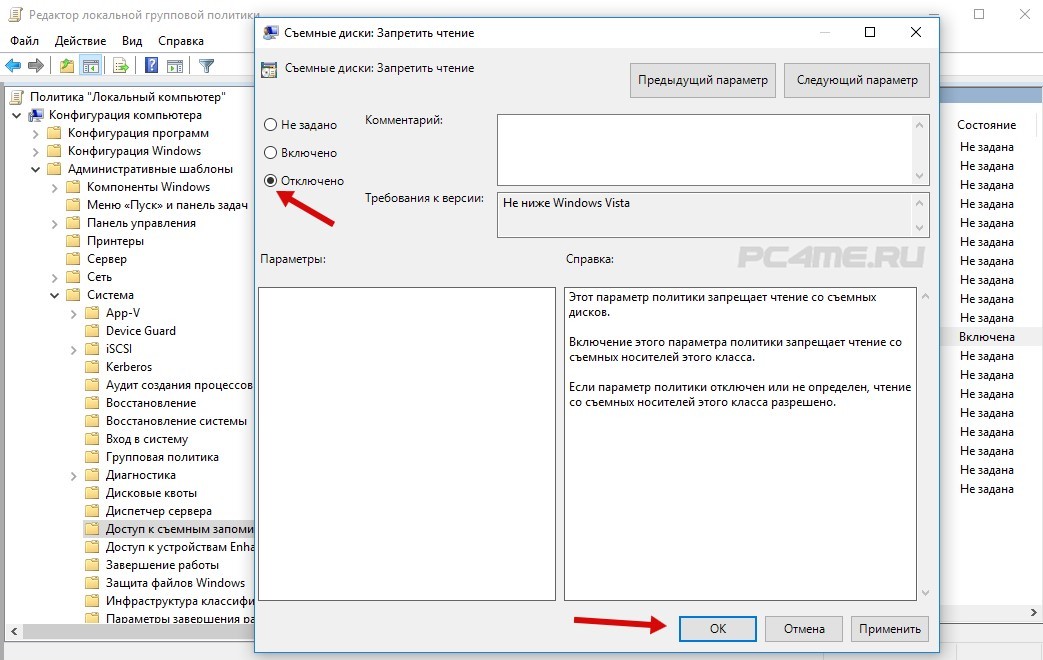
В крайнем случае, замените флешку, если ни один из вышеуказанных способов не помог.